来源:小编 更新:2025-03-23 04:48:43
用手机看
你有没有想过,你的电脑除了Windows,还能装个安卓系统?没错,就是那个让你手机里各种应用如鱼得水的安卓系统!今天,我就要手把手教你如何在电脑上安装安卓系统,让你体验一把双系统的乐趣!
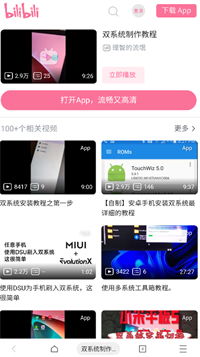
在开始之前,你得准备好以下这些“神器”:
1. 安卓系统镜像:这个可以从网上找到,比如Android-x86或者Bliss OS,都是不错的选择。
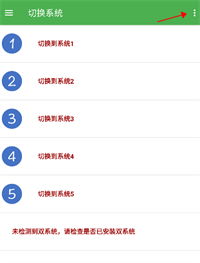
3. 制作启动盘的工具:比如Rufus,这是一个简单易用的工具,可以帮你把安卓系统镜像写入USB闪存盘。

1. 下载镜像:首先,你得从网上下载一个安卓系统镜像。记得选择一个稳定版的,避免遇到各种奇怪的问题。
2. 备份U盘:把U盘里的东西都备份好,因为接下来你要把U盘格式化,里面的数据都会消失。
3. 安装Rufus:下载并安装Rufus,这是一个制作启动盘的神器。
4. 写入镜像:打开Rufus,选择你的U盘,然后点击“选择镜像文件”按钮,选择你下载的安卓系统镜像。接下来,点击“开始”按钮,Rufus就会开始把镜像写入U盘。
三、进入BIOS设置:让电脑知道你的“新朋友”
2. 进入BIOS:在电脑启动时,按下相应的键进入BIOS设置。这个键可能因电脑品牌而异,比如F2、Delete、F10等。
3. 设置启动顺序:在BIOS设置中,找到启动顺序的设置,把U盘设置为首选启动设备。
1. 启动电脑:退出BIOS设置,重启电脑。电脑会从U盘启动,进入安卓系统的安装界面。
2. 选择安装选项:在安装界面,选择“安装”选项。
3. 分区:接下来,你需要对硬盘进行分区。你可以选择将安卓系统安装在新的分区,或者覆盖现有的操作系统。
4. 安装过程:等待安装完成,这个过程可能需要几分钟到半小时不等。
2. 安装驱动程序:进入安卓系统后,你可能需要安装一些驱动程序,比如显卡驱动、网络驱动等。
3. 安装应用:现在,你可以安装各种安卓应用,享受安卓系统的便利了。
通过以上步骤,你就可以在电脑上安装安卓系统了。双系统不仅让你在电脑上也能享受到安卓的便利,还能让你在工作和娱乐之间自由切换。快来试试吧,让你的电脑焕发新的活力!